Jika Anda baru mengenal administrasi sistem, akan ada saatnya Anda harus memantau atau mengakses informasi terkait login. Ada beberapa alat yang kemungkinan besar akan Anda gunakan untuk tujuan ini, salah satunya adalah terakhir . Dalam tutorial ini, kita akan membahas fitur dasar utilitas ini menggunakan beberapa contoh yang mudah dipahami.
Sebelum kita melompat ke bagian penjelasan, perlu disebutkan bahwa semua contoh di sini telah diuji pada mesin Ubuntu 16.04LTS.
Perintah terakhir Linux
terakhir perintah menampilkan daftar pengguna yang terakhir masuk. Berikut sintaksnya:
last [options] [username...] [tty...]
Inilah cara halaman manual menjelaskan alat ini:
last searches back through the /var/log/wtmp file (or the file desig?
nated by the -f option) and displays a list of all users logged in (and
out) since that file was created. One or more usernames and/or ttys
can be given, in which case last will show only the entries matching
those arguments. Names of ttys can be abbreviated, thus last 0 is the
same as last tty0.
When catching a SIGINT signal (generated by the interrupt key, usually
control-C) or a SIGQUIT signal, last will show how far it has searched
through the file; in the case of the SIGINT signal last will then ter?
minate.
The pseudo user reboot logs in each time the system is rebooted. Thus
last reboot will show a log of all the reboots since the log file was
created.
Berikut adalah beberapa contoh gaya Tanya Jawab yang akan memberi Anda gambaran yang lebih baik tentang cara kerja terakhir.
Q1. Bagaimana cara menggunakan perintah terakhir?
Penggunaan dasarnya sangat mudah. Yang harus Anda lakukan adalah menjalankan perintah 'terakhir' tanpa opsi apa pun:
last
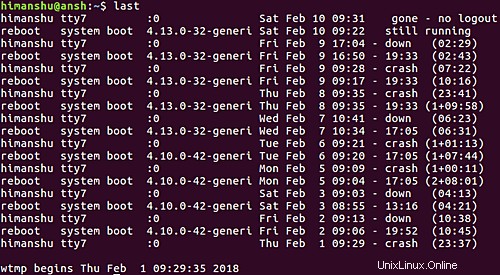
Q2. Bagaimana cara menyesuaikan output jika login non-lokal?
Secara default, dalam kasus plugin non-lokal, perintah terakhir menampilkan output dengan cara berikut:
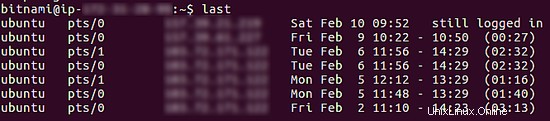
Catatan:Pada tangkapan layar, kami sengaja mengaburkan beberapa bagian yang berisi alamat IP.
Sekarang, jika Anda mau, Anda dapat sedikit menyesuaikan output ini dengan memindahkan kolom terkait alamat IP ke paling kanan. Ini dapat dilakukan dengan menggunakan -a opsi baris perintah.
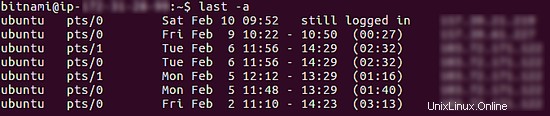
Q3. Bagaimana cara membuat file yang berbeda dibaca terakhir?
Seperti yang sudah disebutkan di awal tutorial, perintah terakhir membaca /var/log/wtmp file untuk menyiapkan outputnya. Namun, jika mau, Anda dapat membuat alat membaca file yang sama sekali berbeda. Ini dapat Anda lakukan menggunakan -f opsi baris perintah. Tentu saja, Anda harus memberikan nama file baru (bersama dengan jalurnya) sebagai input ke opsi ini.
last -f [new-file-path-and-name]
Q4. Bagaimana cara membuat info tanggal dan waktu lengkap cetak terakhir?
Jika Anda ingin yang terakhir menghasilkan informasi tanggal dan waktu yang lengkap dalam output, gunakan -F opsi baris perintah.
last -F
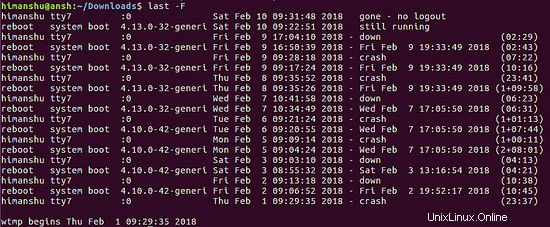
Q5. Bagaimana cara membuat pertunjukan terakhir hanya sejumlah baris tertentu?
Jika Anda ingin menyesuaikan jumlah baris yang ditampilkan perintah terakhir di output, Anda dapat melakukannya menggunakan -n opsi baris perintah. Tentu saja, Anda harus memberikan nomor ke opsi ini sebagai masukan.
Misalnya:
last -n 3

Jadi Anda dapat melihat output hanya berisi 3 baris.
Q6. Bagaimana cara membuat bidang nama host penekanan terakhir di output?
Kolom ketiga di output terakhir adalah informasi nama host. Namun, untuk beberapa alasan, jika Anda ingin alat menyembunyikan informasi ini, gunakan opsi baris perintah -R.
last -R
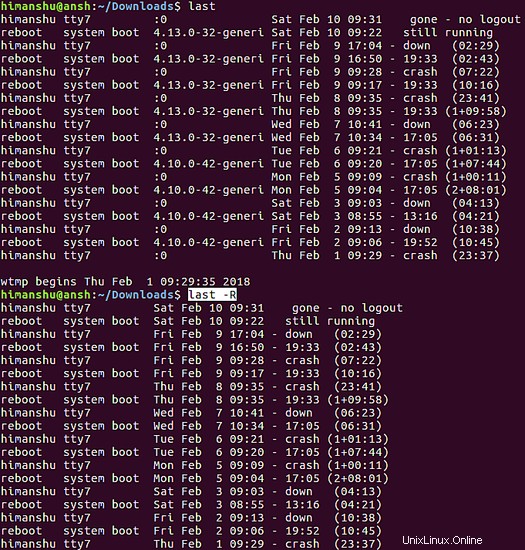
Q7. Bagaimana cara membuat info tampilan terakhir untuk jangka waktu tertentu?
Misalkan Anda ingin last hanya menampilkan output berdasarkan waktu - katakanlah, hanya informasi dari kemarin dan hari ini - maka Anda dapat menggunakan -s dan -t opsi baris perintah.
Misalnya:
terakhir -s kemarin -t hari ini

Please note the options that take the time argument understand the following formats:
YYYYMMDDhhmmss
YYYY-MM-DD hh:mm:ss
YYYY-MM-DD hh:mm (seconds will be set to 00)
YYYY-MM-DD (time will be set to 00:00:00)
hh:mm:ss (date will be set to today)
hh:mm (date will be set to today, seconds to 00)
now
yesterday (time is set to 00:00:00)
today (time is set to 00:00:00)
tomorrow (time is set to 00:00:00)
+5min
-5days
Q8. Bagaimana cara membuat tampilan terakhir seperti perubahan run level?
Untuk menampilkan informasi seperti perubahan tingkat proses dan entri penghentian sistem, gunakan -x opsi baris perintah.
last -x
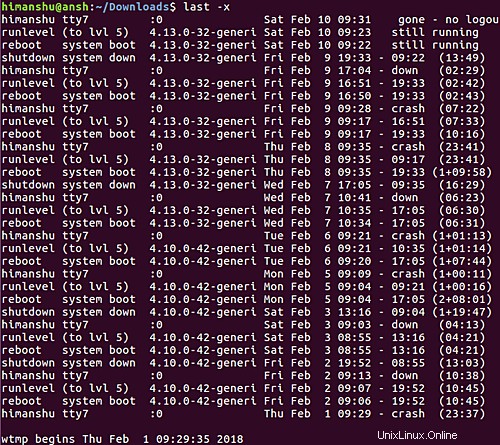
Kesimpulan
Setuju, yang terakhir bukanlah salah satu dari perintah yang akan Anda gunakan setiap hari, tetapi kemungkinan akan ada hari-hari di mana alat ini akan sangat membantu. Kami telah membahas beberapa opsi utama di sini dalam tutorial ini - seharusnya cukup untuk membantu Anda memulai. Untuk info lebih lanjut, kunjungi halaman manual utilitas.